Windows: Aktiver “Kjør som en annen bruker”: 5 beste metoder

Kjør som en annen bruker mangler i menyen når du høyreklikker på et appikon i Microsoft Windows? Du kan bruke disse metodene for å aktivere det.
Mens Apple og Android kjemper om å bli den ubestridte herskeren i smarttelefon- og nettbrettverdenen, fortsetter Microsoft å fokusere på et av sine kjerneprodukter for PC-markedet – Windows-operativsystemet. Takket være en kontinuerlig tilførsel av nye apper og funksjoner, fortsetter Windows å være uvurderlig for millioner av mennesker over hele verden.
Enten du er en nybegynner eller en PC-proff, er det viktig programvare og funksjoner du må bruke hvis du vil få mest mulig ut av en Windows-installasjon. Vi har samlet noen av de beste Windows-programvarene og eksempler på de beste funksjonene i Windows 10 for å hjelpe deg i gang.
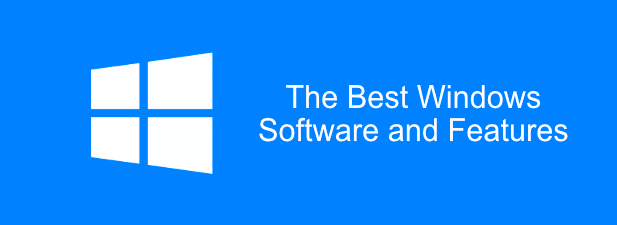
De 6 essensielle programvareapplikasjonene for Windows
For å strømlinjeforme installasjonen din inkluderer ikke Microsoft en stor mengde programvare som standard, annet enn noen grunnleggende "nødvendigheter" som Paint og Edge.
Du må laste ned og installere ekstra viktig programvare for å få mest mulig ut av din Windows 10 PC. Dette er ikke en uttømmende liste, men her er noen av de beste Windows-programvarene som er tilgjengelige.
Standard Movies & TV-appen i Windows 10 er enkel å bruke, men den er lett på funksjoner og spiller ikke av alle typer videofiler. Det er derfor du må vurdere å installere VLC Media Player på hver Windows-PC du eier. VLC er helt gratis å laste ned og bruke.
Hvis videofilen din ikke er kryptert eller korrupt, bør VLC spille den. Den kommer med støtte for nesten hver eneste type mediefil som kan tenkes, inkludert live-strømmer og DVD-er.
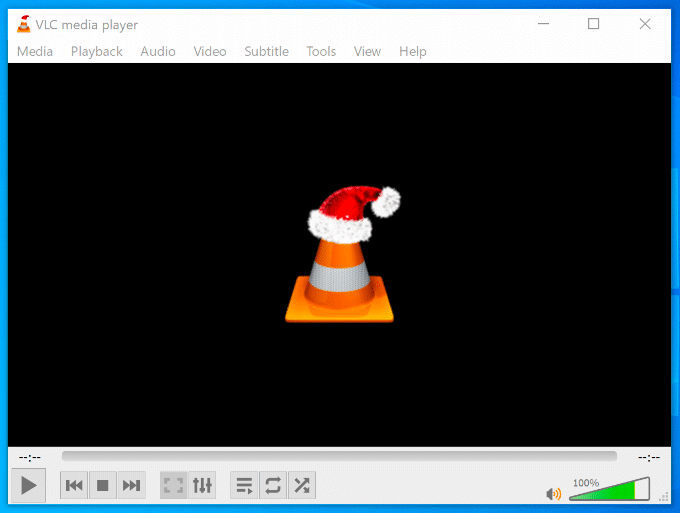
VLC spiller ikke bare av videoer – den konverterer dem også . Dette er nyttig hvis du vil spille av videoer på enheter som er kresne når det gjelder typen innhold de kan spille av (som smarttelefoner, for eksempel.) For å gjøre dette, klikker du bare Media > Konverter/Lagre.
Du kan også bruke VLC til å ta opp skrivebordet eller webkameraet ditt ( Media > Åpne opptaksenhet > Skrivebord ) eller til å legge til effekter til dine egendefinerte videoer ( Verktøy > Effekter og filtre .)
I stedet for å stole på standard Microsoft Edge-nettleser , bør du vurdere å laste ned og bruke Google Chrome på din Windows-PC i stedet. Chrome er enkel og rask å bruke, og lar deg tilpasse nettleseropplevelsen slik du vil ha den.
Hvis du logger på med Google-kontoen din, kan du dele bokmerkene, nettloggen og utvidelsene dine på flere enheter, inkludert mellom Windows og Android. Avanserte brukere kan skille nettleseropplevelsen mellom jobb- og lekeprofiler, takket være flere brukerkontoer .
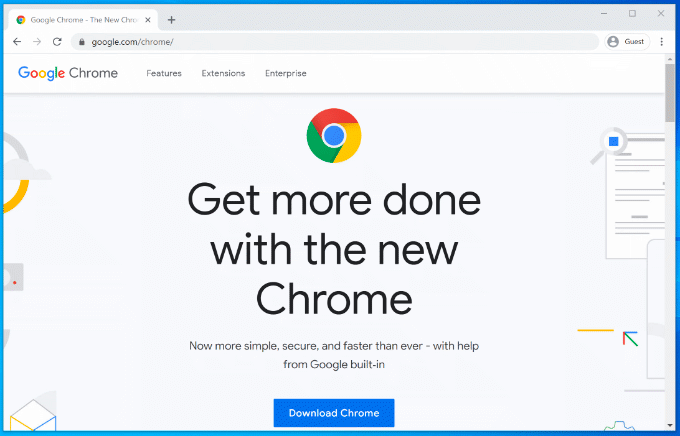
Chrome inkluderer også andre nyttige funksjoner som en innebygd passordbehandling, nettlesingsvinduer med faner og "inkognito" privat surfing for å holde visse nettsteder utenfor nettleserloggen din.
Hvis Chrome ikke er noe for deg, kan du laste ned og bruke Mozilla Firefox i stedet.
Microsoft Office, den førsteklasses produktivitetspakken, har vært avgjørende for bedrifter og hjemmekontorer siden 1990. Enten du skriver et brev, lager en presentasjon eller ordner opp i økonomien, har Office alle verktøyene du trenger for å komme i gang.
Office er designet for å gi en sømløs opplevelse, med apper som utfyller hver av arbeidsoppgavene dine. Du kan for eksempel lage dokumenter i Word, lage en presentasjon i PowerPoint og deretter sende dem på e-post til kolleger i Outlook.
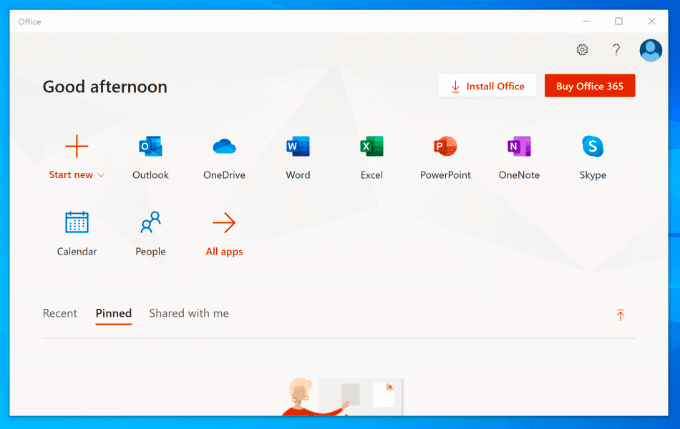
Det er også andre produkter tilgjengelig, som Access (for databaser), avhengig av Office-pakken din. Det er ikke tilgjengelig gratis, og du kan enten kjøpe Office som et engangskjøp eller som et abonnement med Office 365 .
LibreOffice eksisterer som et gratis alternativ, med mange av de samme verktøyene. Sjekk ut vår LibreOffice vs Microsoft Office sammenligning for å se hvilket som er det beste alternativet for dine behov.
Hvis BleachBit er bra nok for Hillary Clinton, er det godt nok for deg å bruke for å trygt tørke søppel og potensielt sensitive filer fra PC-en din som en del av ditt vanlige PC-vedlikehold. Som et åpen kildekode-prosjekt er sjansen for at BleachBit noen gang blir kompromittert av skadelig programvare så nær null som mulig – i motsetning til CCleaner .
Hver gang du avinstallerer programvare, blir sporingsfiler etterlatt - dette er filene som BleachBit fjerner når den skanner PC-en din. Den vil også fjerne nettleserhistorikken din, inkludert eventuelle nettlesersporingsinformasjonskapsler som er lagret på PC-en din, samt fjerne filer fra papirkurven og filer som er igjen fra Windows-oppdateringer.
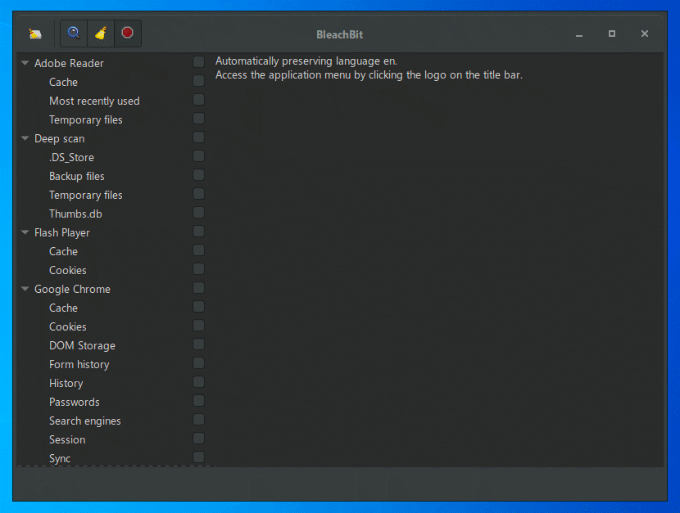
BleachBit er enkel å bruke. Bare velg elementene du vil slette fra sidemenyen, og klikk deretter på Slett - knappen for å slette dem.
Du kan også importere ytterligere rengjøringsregler opprettet av BleachBit-fellesskapet for å forbedre programvaren, med over 2400 tilleggsregler tilgjengelig for nedlasting. For å gjøre dette, åpne BleachBit, klikk på Meny-knappen > Innstillinger , og aktiver deretter avmerkingsboksen Last ned og oppdater rensere fra fellesskapet (winapp2.ini) .
Windows 10 kan opprette og åpne ZIP-filer, men det er ganske grunnleggende, og alle ZIP-filer du lager vil ikke bli optimalisert for den beste krypteringen eller komprimeringen. Du må installere 7-Zip hvis du vil lage mer komplekse arkivfiler.
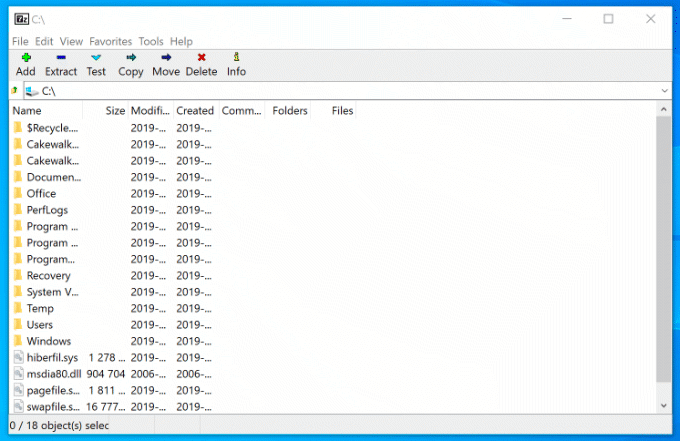
Dette gratis filbehandlingsverktøyet med åpen kildekode støtter alle typer arkivfiler, inkludert ZIP, GZIP og RAR. Den har også sin egen filtype (7Z), som støtter AES-256-kryptering og et høyt komprimeringsnivå for å redusere størrelsen på arkivet ditt.
Du kan legge til passordbeskyttelse til arkivfilene dine, samt tilpasse komprimeringsmetoden (velg raskt fremfor sikkerhet, eller omvendt). Du kan også bruke 7-Zip som filbehandler, slik at du kan se filene og mappene dine.
Hvis du vil holde filene dine sikre mot en systemfeil, må du vurdere skylagring . Dropbox er en klar-å-gå skylagringsløsning for Windows, som tilbyr 2 GB gratis lagringsplass for å sikkerhetskopiere filene dine.
Filene og mappene du lagrer i Dropbox-mappen, tilgjengelig fra Filutforsker, blir automatisk sikkerhetskopiert til Dropbox sine servere. Dropbox-filer er kryptert med AES 256-bits kryptering for maksimal sikkerhet.
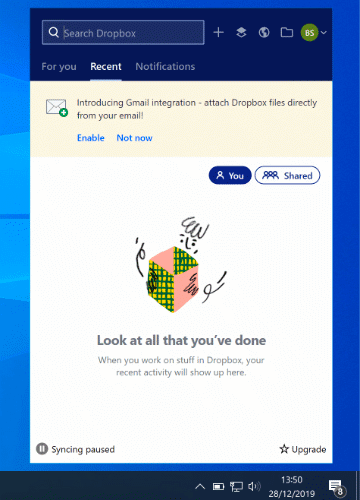
I tillegg til å gi deg et sikkert sted å sikkerhetskopiere filene dine, lar Dropbox deg også kommentere filer, spille av videofiler fra lagringen din i en nettleser, samt dele filer, enten offentlig eller til utvalgte brukere.
Du kan utvide de første 2 GB med gratis lagringsplass med ekstra betalte planer, fra 2 TB til 5 TB, eller ubegrenset lagringsplass for team og bedrifter.
De 5 essensielle funksjonene i Windows
Selv om det grunnleggende Windows-oppsettet ikke har endret seg for mye siden 1995, er det et helt annet beist under panseret i disse dager. Hver Windows-utgivelse gir nye funksjoner , hver med sine egne fordeler for å forbedre brukeropplevelsen.
Vi kunne ikke velge dem alle, men her er et utvalg av noen av de viktigste funksjonene du forventer å se i Windows 10.
Multitasking med virtuelle skrivebord
Med mindre du har en ekstra skjerm, kan skjermeiendommen din fylles opp ganske raskt med åpne vinduer, snarveier på skrivebordet og mer. Mac- og Linux-brukere vil allerede kjenne fordelene ved å ha flere virtuelle skrivebord tilgjengelig for å spre seg over – en funksjon som kom til Windows med utgivelsen av Windows 10.
Forbedret produktivitet er den virkelige belønningen for brukere som bruker virtuelle skrivebord på Windows 10. I stedet for å bytte mellom åpne vinduer på ett enkelt skrivebord, kan du bytte mellom dem (helt åpne) på virtuelle skrivebord i stedet.
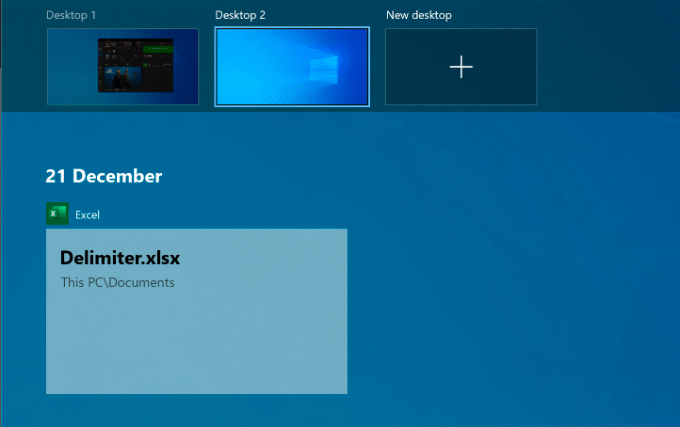
Du kan gjøre dette for å skille jobb- og spillappene dine, eller bare for å gi deg mer plass mens du jobber. Det er ingen grenser for antall virtuelle skrivebord du kan lage.
For å sette opp et nytt virtuelt skrivebord i Windows 10, klikker du bare på Windows + Tab-tastene på tastaturet, og klikker deretter på Nytt skrivebord øverst. Dine eksisterende skrivebord vises i skyvemenyen øverst - bare klikk på et virtuelt skrivebord for å bytte til det.
Du kan også bytte mellom dem raskt ved å trykke Windows + Ctrl + Venstre/Høyre piltastene i stedet.
En ny og forbedret smartmeny
Smart-menyen har vært en stift i nesten alle større Windows-utgivelser siden 1995. Et katastrofalt forsøk på å fjerne den i Windows 8 førte til en ny og forbedret gjenopplivning med Windows 10, hvor det ikke lenger er "bare" en liste over installert programvare.
Start-menyen fungerer som kontrollsenteret for din Windows-PC og gir deg tilgang til stort sett alt du trenger, inkludert apper og innstillinger, på PC-en.
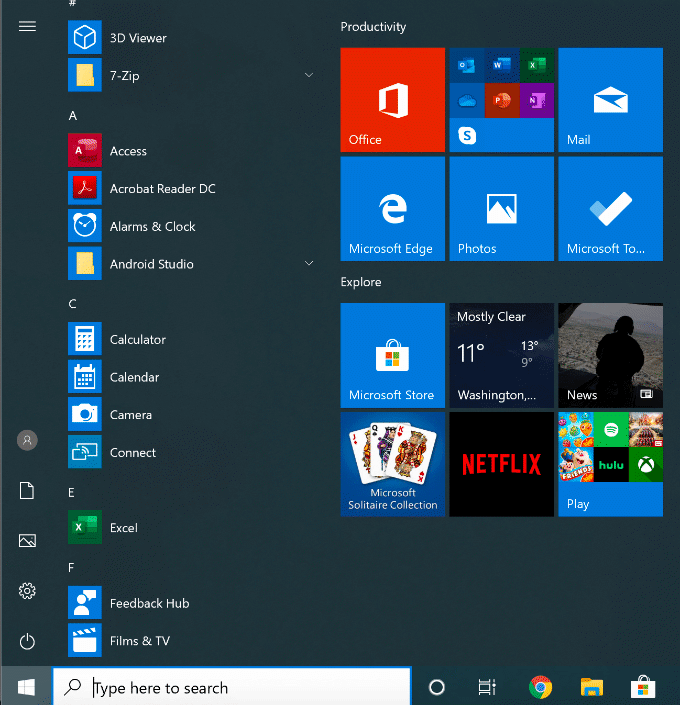
Delt i to, den venstre delen viser din installerte programvare, med nylig installerte apper oppført øverst. Den gir deg også hurtigtilgangsknapper for å få tilgang til filene og bildene dine, samt for å få frem PC-ens strømmeny.
Den høyre delen kan tilpasses, med "live-fliser" for å vise innhold fra favorittappene dine, samt for oppdateringer om de siste nyhetene og på uvirkelige e-poster. Den lar deg også legge til snarveier til dine favorittfiler og -mapper. Du kan kategorisere disse flisene i forskjellige seksjoner for større klarhet.
Windows 10 Start-menyen lar deg søke også – bare gå til Start-menyen og begynn å skrive for å søke på PC-en eller internett. Du kan også raskt få tilgang til viktige systemverktøy, som PowerShell og Diskbehandling, ved å høyreklikke på Start-meny-knappen.
Innebygd beskyttelse mot skadelig programvare
Med den dominerende markedsandelen har Windows alltid stått overfor et problem med skadelig programvare. Windows Defender (nå kalt Windows Security) er Microsofts forsøk på å håndtere dette problemet direkte, og gir brukere innebygd antivirusbeskyttelse for å fungere som en fullstendig erstatning for tredjepartsprogramvare.
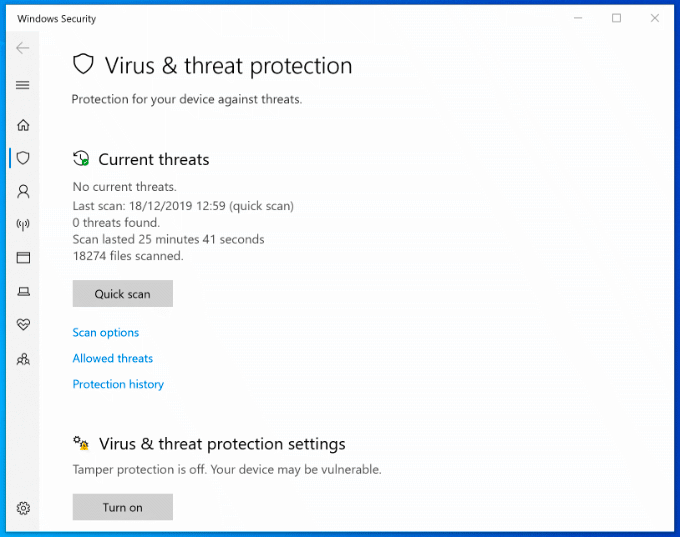
Windows-sikkerhet er aktivert som standard på alle Windows-PCer som ikke har tredjeparts antivirusbeskyttelse installert. Hvis Windows Security oppdager annen antivirusprogramvare, vil den stort sett deaktivere seg selv for å forhindre forstyrrelser.
Ellers er Windows Security designet for å beskytte Windows 10-installasjonen din mot trusler så snart Windows er aktivt. Den beskytter PC-en din ved å kjøre planlagte skanninger etter den nyeste malware og virus, med regelmessige oppdateringer for å holde beskyttelsen oppdatert.
Sammen med virusbeskyttelse inkluderer Windows Security også en systembrannmur, kontroller for ukjente apper, systemytelsesverktøy og foreldrekontroll. For å sjekke ut Windows-sikkerhet, høyreklikk på Start-meny-knappen og klikk på Innstillinger . Herfra klikker du på Oppdater og sikkerhet > Windows-sikkerhet .
Stemmekontroll med Cortana
Cortana er kanskje ikke Amazon Alexa og Google Assistant-konkurrenten som Microsoft opprinnelig håpet at den skulle være, men den gir deg fortsatt en komplett handsfree-opplevelse, slik at du kan kontrollere Windows-PCen din ved hjelp av stemmen.
Ved å bruke Cortana kan du utføre søk, stille inn påminnelser eller tidtakere, starte og kontrollere andre apper, få tilgang til filer, kontrollere andre smartenheter, få tilgang til innstillingene dine og mer.
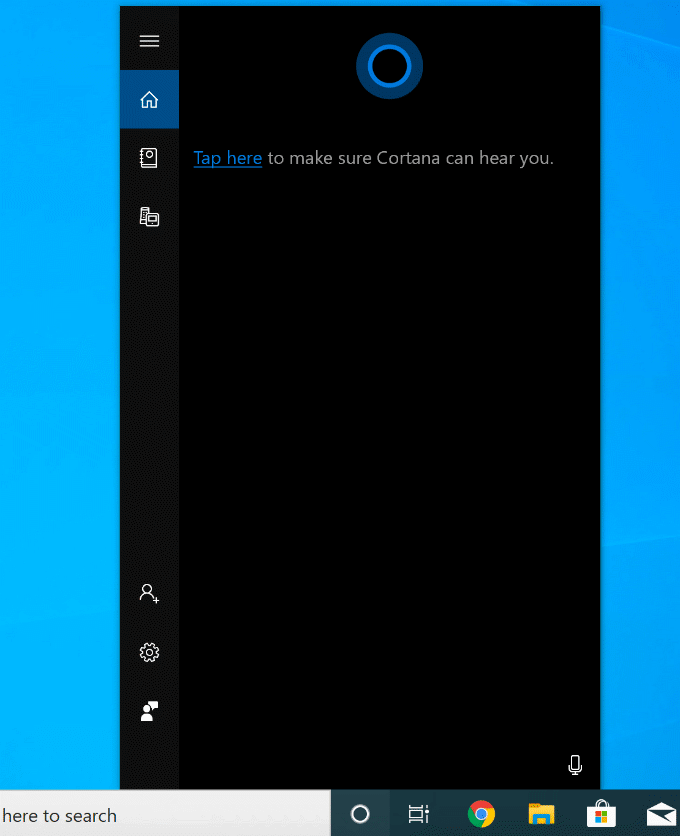
Du kan stille inn Cortana til å aktiveres med uttrykket "Hei Cortana" fra Cortana-innstillingsmenyen ( Innstillinger > Cortana ), eller ved å klikke på den sirkulære Cortana-knappen på oppgavelinjen i Windows.
Det er også mulig å deaktivere Cortana helt hvis du har bekymringer angående Microsofts personvernpolicy.
Integrert Xbox Streaming
Xbox Console Companion-appen, inkludert i Windows 10, er det perfekte akkompagnementet for Xbox-spillere. Den gir deg full kontroll over Xbox-en din eksternt, slik at du kan laste ned spill, snakke med vennene dine og sjekke spillprestasjonene dine.
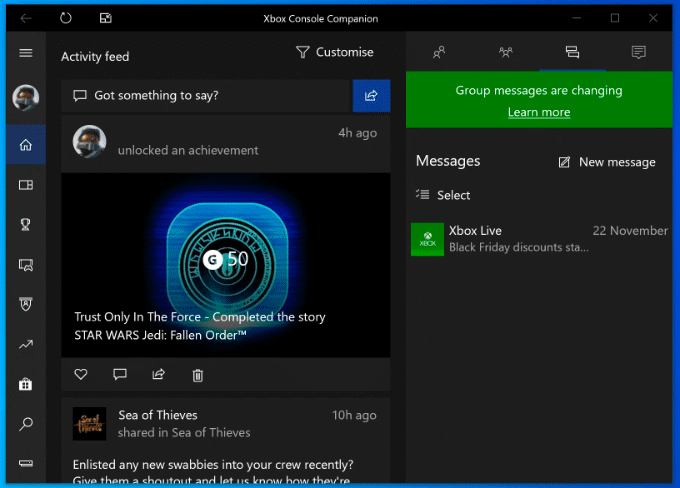
Den beste funksjonen er imidlertid streaming av Xbox-spill. Det betyr at du kan spille Xbox-spillene dine, med Xbox-kontrolleren eller et valgt alternativ, rett fra Windows-PCen. Den strømmer videoutgangen fra Xbox-en til PC-en, slik at du kan se den på fullskjerm eller i et mindre vindu for å la deg spille mens andre vinduer er synlige.
Med Xbox Companion-appen bygger Microsoft et økosystem som gir større fleksibilitet når det gjelder hvordan og hvor du spiller favorittspillene dine. For best mulig bruk trenger du en kablet tilkobling, selv om du kan redusere kvaliteten på tilkoblingen for akseptabel spilling over et WiFi-nettverk.
Få mest mulig ut av Windows
Når du setter opp en ny PC, er dette noen av de viktigste programvarene og funksjonene du først og fremst kommer til å bruke. Du kan ha dine egne preferanser, og det er greit – Windows er designet for maksimal tilpasning, slik at du kan bruke appene og innstillingene som passer dine behov best.
Hvis du nettopp har kjøpt deg en ny Windows-PC, kan du komme deg raskt i gang ved å installere disse appene først .
Kjør som en annen bruker mangler i menyen når du høyreklikker på et appikon i Microsoft Windows? Du kan bruke disse metodene for å aktivere det.
Hvis du ikke kan endre musinnstillingene på Windows 10, oppdater eller installer musedriverne på nytt. Eller kjør feilsøkeren for maskinvare og enheter.
Hvordan aktivere eller deaktivere Microsoft Windows Filbeskyttelse-funksjonen ved hjelp av registeret og andre metoder for Windows 10 og 11.
Denne veiledningen viser deg hvordan du endrer innstillingene for UAC i Microsoft Windows.
Lær hvordan du logger på som administrator i Windows 10 og Windows 11. Få tips og triks for å administrere brukerkontoer og systeminnstillinger effektivt.
Bluetooth lar deg koble Windows 10-enheter og tilbehør til PC-en din uten behov for ledninger. Her er ulike teknikker for å løse Bluetooth-problemer.
Oppdag hvordan du endrer innstillinger for brukerkontokontroll (UAC) på Windows 10 for å tilpasse varsler og sikkerhet etter behov.
Hvis Windows 10-utforskeren ikke fungerer, har vi dekket deg. Les bloggen for å finne ut løsningen når filutforskeren ikke fungerer.
Hvis du ikke er i stand til å koble eksterne enheter til PC-en din, vil denne veiledningen hjelpe deg med forskjellige metoder for hvordan du oppdaterer USB-drivere i Windows 10.
Hver enhet som er koblet til datamaskinen din, og komponentene i den, administreres av enhetsdrivere. Dette innholdet dekker hvordan du oppdaterer og avinstallerer drivere i Windows 10.
Lær hvordan du justerer lysstyrken på din Windows 10 PC for å redusere belastningen på øynene og forbedre komforten.
Har nettopp fått en ny trådløs eller nettverksskriver for hjemmet eller kontoret og må installere den på Windows 10. Lær trinnene for å legge til en skriver og hvordan du løser problemer med skriversystemet.
En Windows 10-minnelekkasje oppstår når en app du brukte ikke returnerte ressursene til systemet når du var ferdig med å bruke den appen. Når dette skjer, kan du ikke jobbe med andre oppgaver på PC-en din da PC-en ikke har nok RAM til å jobbe med.
Når vi refererer til skyen, snakker vi om et lagringssystem som holder data lagret og tilgjengelig på internett. De siste årene har slike som Google Drive, Dropbox, iCloud og andre lignende praktiske datalagringsalternativer overbevist brukere om fordelene med en skyserver.
Hvis du nylig har installert eller oppdatert Windows 10, kan du oppleve noen WiFi-problemer. Vi er her for å hjelpe.
Hvis du bruker Windows 10 og Microsofts nye Edge-nettleser, lurer du kanskje på hvordan du kan slå av Adobe Flash. Som standard har Microsoft Edge innebygd støtte for Adobe Flash, så det er i utgangspunktet aktivert hele tiden.
Enten du planlegger å oppgradere din Windows XP-, Vista-, 7- eller 8-maskin til Windows 10 eller kjøpe en ny PC med Windows 10 forhåndsinstallert, kan du bruke Windows Enkel overføring til å kopiere alle filene og innstillingene fra din gamle maskin eller gamle versjon av Windows til den nye maskinen som kjører Windows 10. I denne artikkelen vil jeg lede deg gjennom trinnene for å konfigurere Windows Enkel overføring.
Det er banalt, men sant. De små tingene i livet kan gi oss stor glede: et barns første skritt, en perfekt stekt biff, eller synet av et friskt, vakkert bilde som datamaskinens skrivebordsbakgrunn.
Helt siden Apple «lånte» konseptet med et grafisk grensesnitt fra Xerox og Microsoft også «lånte» det på sin side, har musepekeren vært en sentral del av hvordan vi samhandler med datamaskinene våre. Så forestill deg sjokket ved å starte opp PC-en din for å oppdage at det ikke er noen musepeker i det hele tatt.
Hvis du vil fjerne Microsoft Edge fra din Windows 10 PC, bør du lese dette. Generelt er det ikke en god idé å deaktivere Edge fullstendig - det kan forårsake utilsiktede problemer med operativsystemet ditt.
Det er mange grunner til at den bærbare datamaskinen din ikke kan koble til WiFi, og det finnes derfor mange måter å fikse feilen på. Hvis den bærbare datamaskinen din ikke kan koble til WiFi, kan du prøve følgende måter å fikse dette problemet på.
Etter at brukere har opprettet en USB-oppstart for å installere Windows, bør de sjekke USB-oppstartens ytelse for å se om den ble opprettet eller ikke.
Flere gratisverktøy kan forutsi diskfeil før de skjer, noe som gir deg tid til å sikkerhetskopiere dataene dine og erstatte disken i tide.
Med de riktige verktøyene kan du skanne systemet ditt og fjerne spionprogrammer, reklameprogrammer og andre skadelige programmer som kan lurke på systemet ditt.
Når en datamaskin, mobilenhet eller skriver prøver å koble til en Microsoft Windows-datamaskin over et nettverk, kan for eksempel feilmeldingen «nettverksbanen ble ikke funnet» – feil 0x80070035 – vises.
Blåskjerm (BSOD) er en vanlig og ikke ny feil i Windows når datamaskinen opplever en alvorlig systemfeil.
I stedet for å utføre manuelle og direkte tilgangsoperasjoner på Windows, kan vi erstatte dem med tilgjengelige CMD-kommandoer for raskere tilgang.
Som med Windows 10 kan du også bruke tredjepartsprogramvare for å gjøre oppgavelinjen i Windows 11 gjennomsiktig.
Etter utallige timer med bruk av den bærbare datamaskinen og stasjonære høyttaleroppsettet fra universitetet, oppdager mange at noen smarte oppgraderinger kan gjøre den trange studentboligen om til det ultimate strømmesenteret uten å tømme bankkontoen.
En bærbar PCs berøringsplate er ikke bare til for å peke, klikke og zoome. Den rektangulære overflaten støtter også bevegelser som lar deg bytte mellom apper, kontrollere medieavspilling, administrere filer og til og med se varsler.



























